
Power BI ofrece características inigualables para el análisis y la visualización: en este post te explicamos cómo puedes añadir una planificación y un presupuesto completos con todas las ediciones de Dynamics 365.
1.Añada las tablas necesarias de Dynamics a Power BI. Esto se puede hacer a través de los informes existentes de Power BI que vienen con Dynamics, el conector Power BI Dynamics o con tablas sincronizadas en MS / Azure SQL Server:
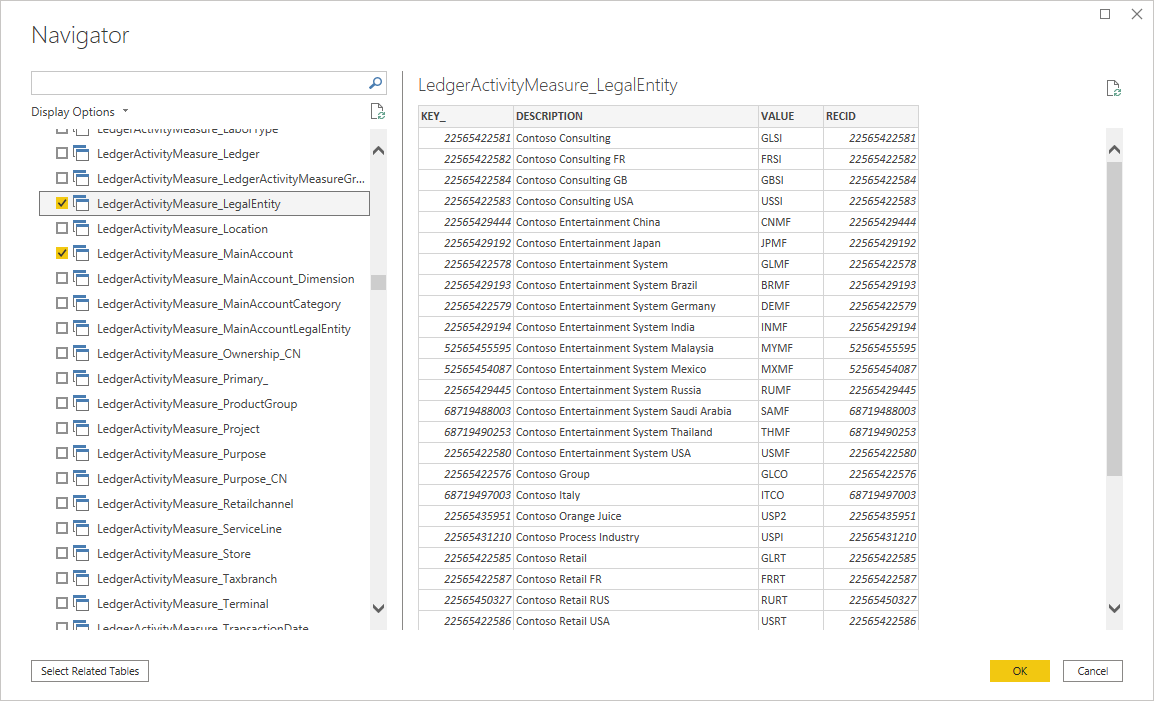
2. Instale la última versión de Acterys Power Sync. Esta aplicación de Windows permite crear un modelo de planificación con cualquier tabla de Dynamics 365:
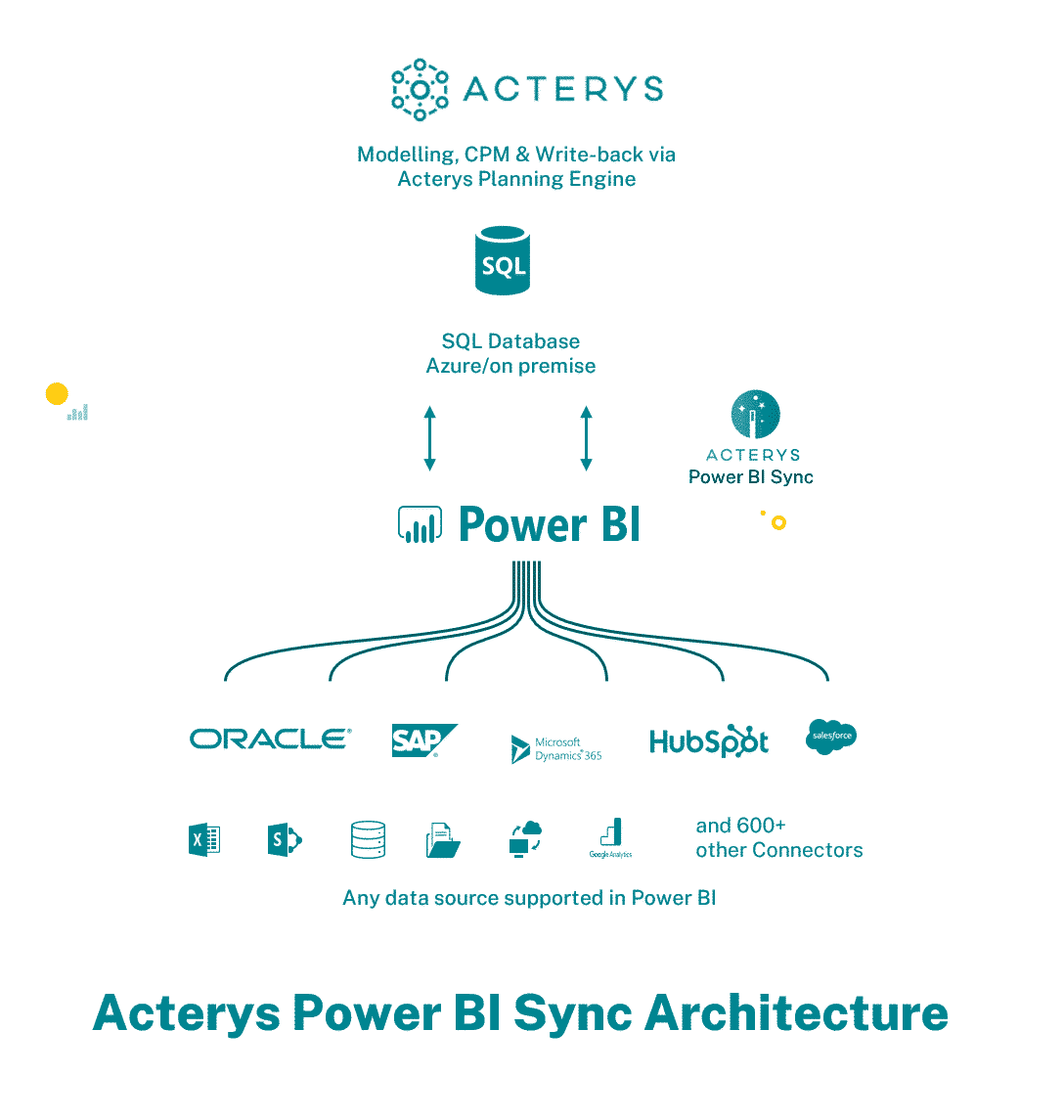
3. Inicie la aplicación. Ahora verá la siguiente pantalla:
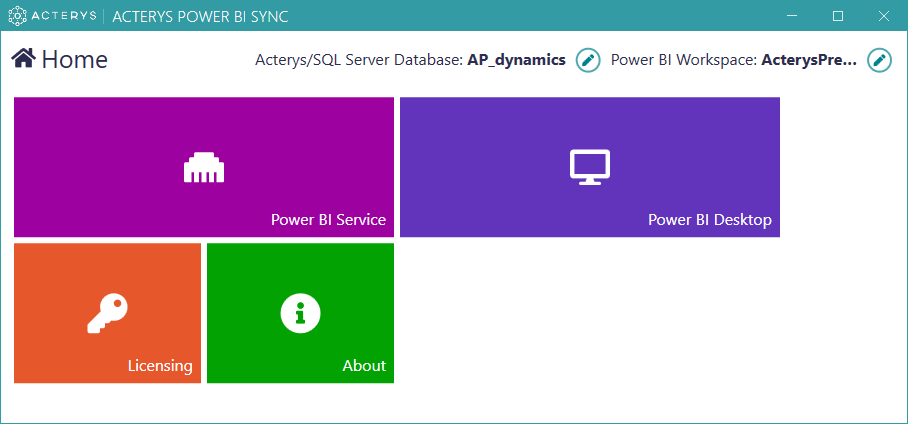
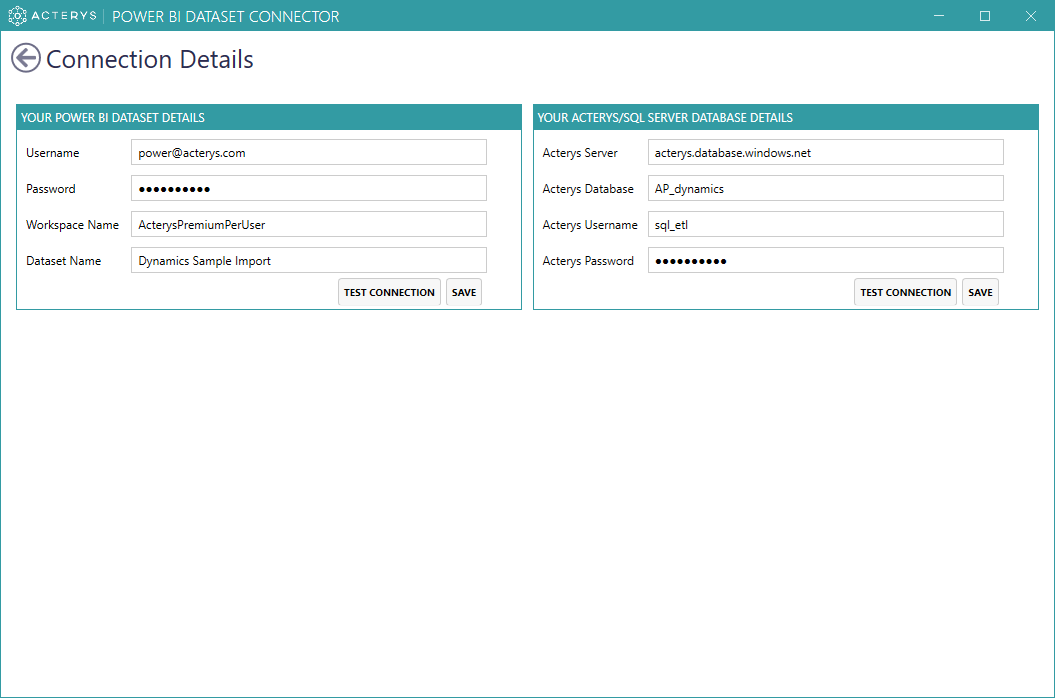
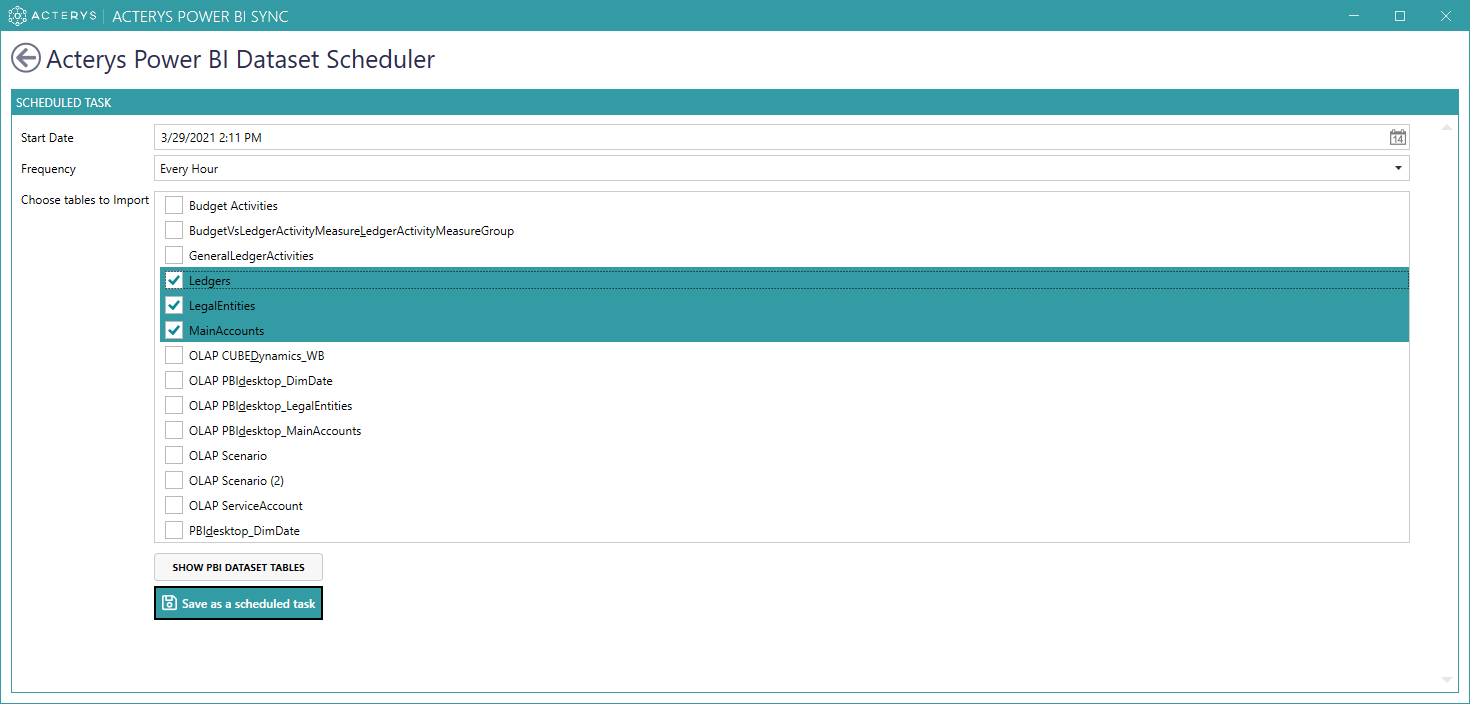
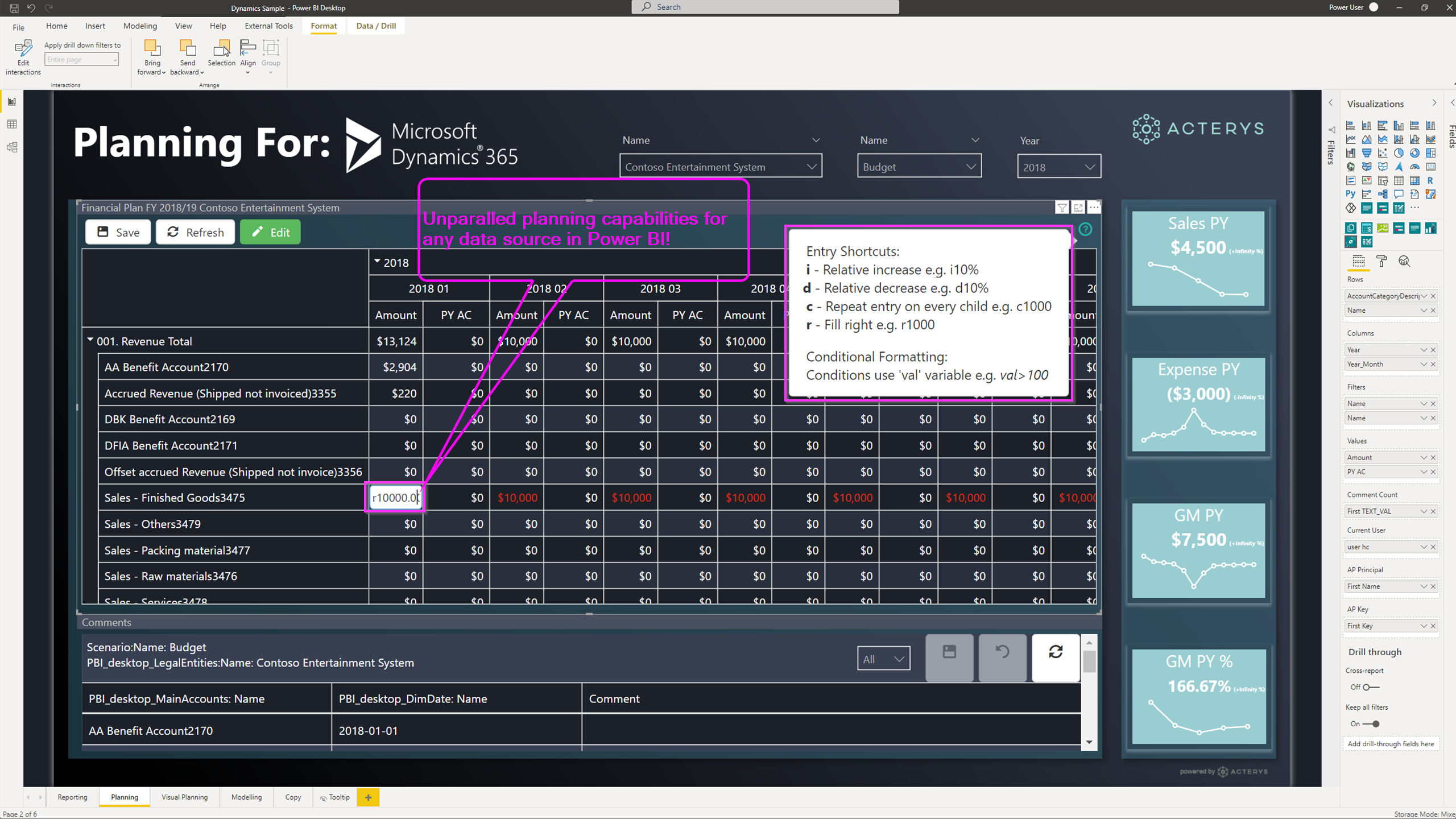
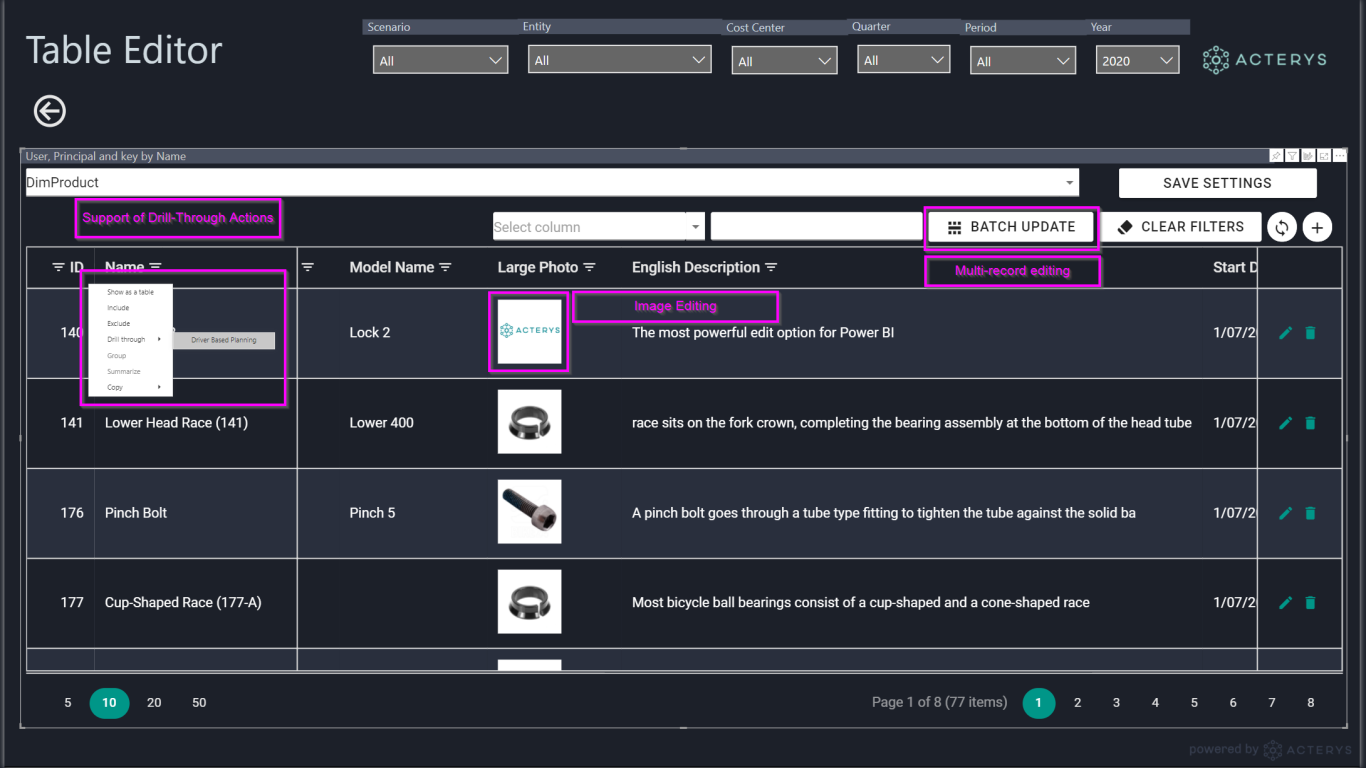
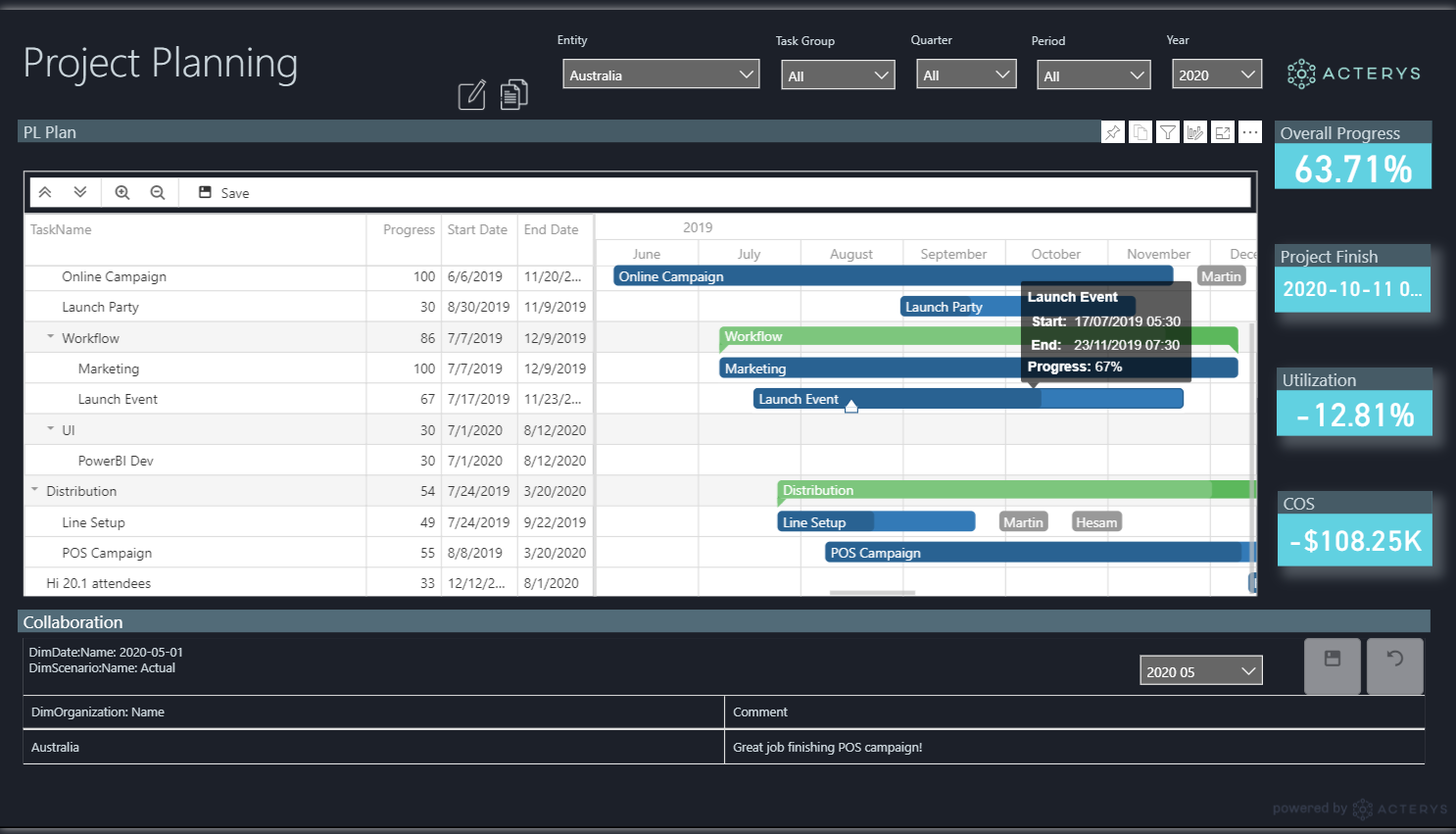
© 2024 Managility Pty Ltd All rights reserved.